Mục đích: Hướng dẫn CBTV của đơn vị Tổng cục thống kê biết các bước cần thiết để bắt đầu sử dụng phân hệ thư viện
Anh/chị vào phân hệ Thư viện,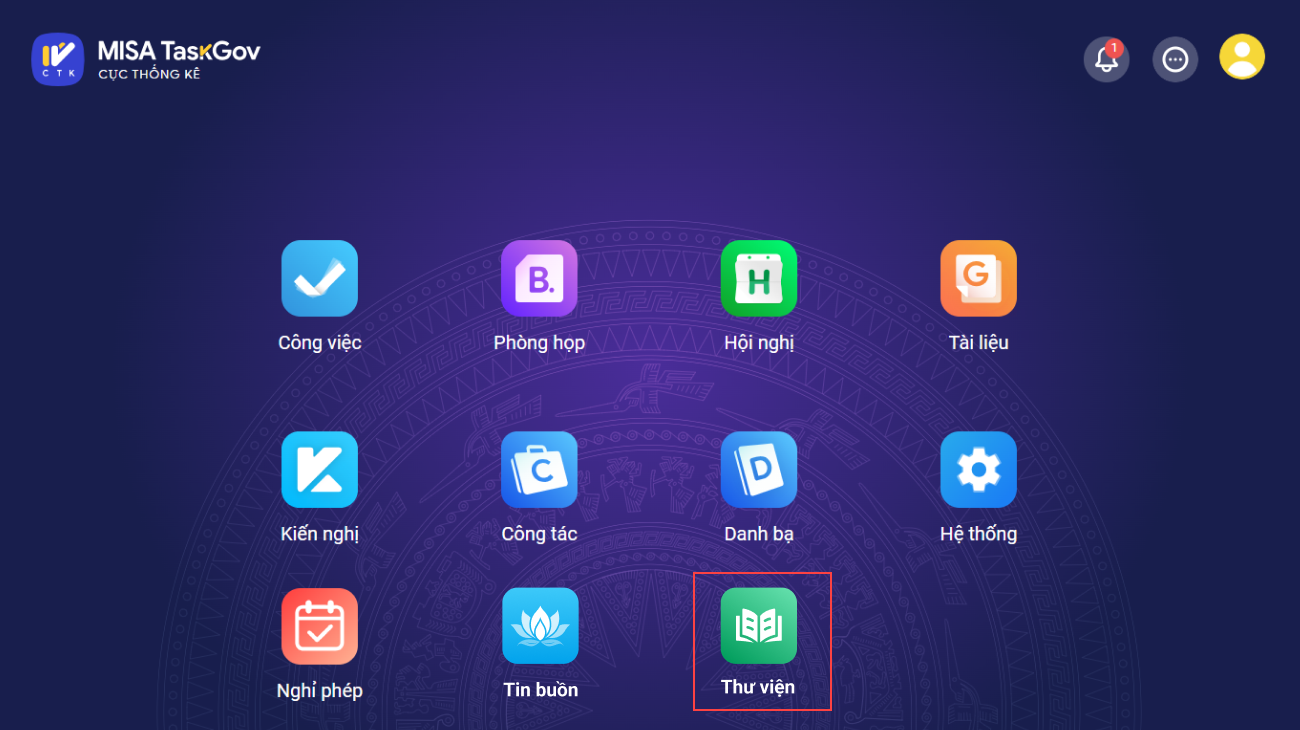
Để sử dụng đầy đủ các tính năng trên phần mềm, anh/chị Thực hiện lần lượt các bước sau:
Anh/chị vui lòng nhấn vào biểu tượng mũi tên để xem hướng dẫn chi tiết.
Mục đích: Giúp Cán bộ thư viện (CBTV) dễ dàng quản lý biên mục sách nhập vào thư viện.
Vào Hệ thống\Danh mục\Biên mục.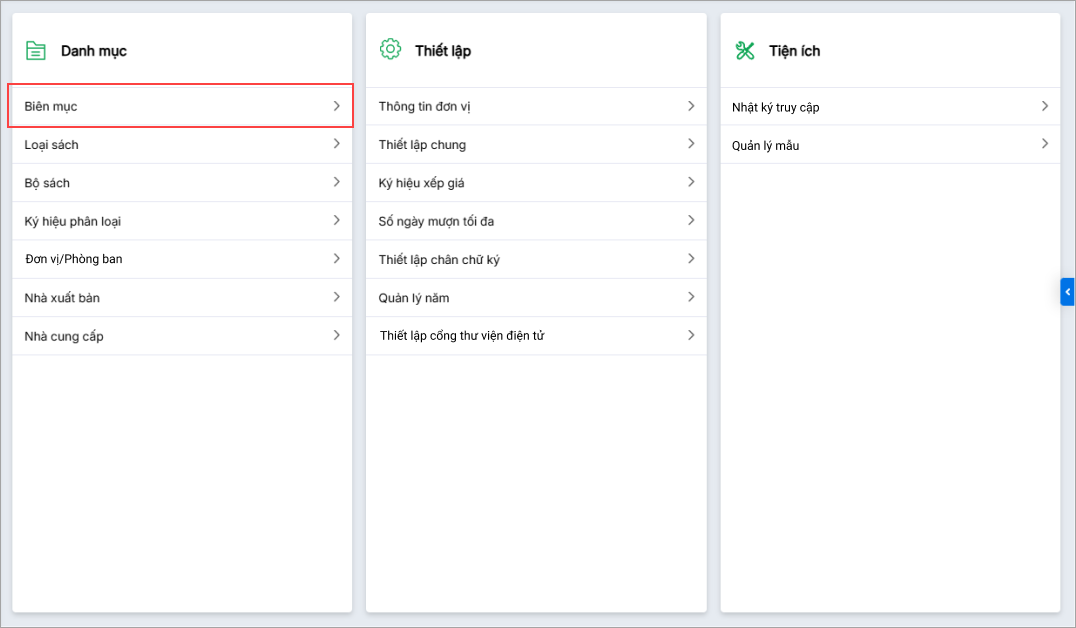
Cách 1. Thêm biên mục trực tiếp trên phần mềm
Trường hợp số lượng biên mục cần thêm mới ít, anh chị có thể thực hiện thêm biên mục trực tiếp trên phần mềm như sau:
- Nhấn Thêm để thêm mới biên mục sách.
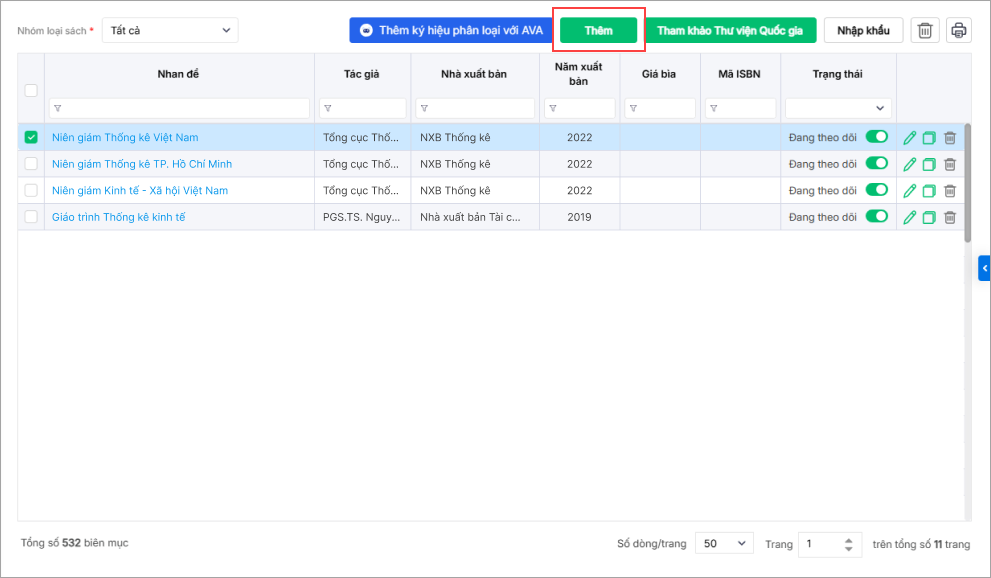
- Khai báo Thông tin nhãn sách, phích sách
- và Thông tin khác theo nhu cầu của đơn vị. Những thông tin đánh dấu * đỏ bắt buộc khai báo.
- Nhấn Lưu để thêm mới biên mục sách trên phần mềm.
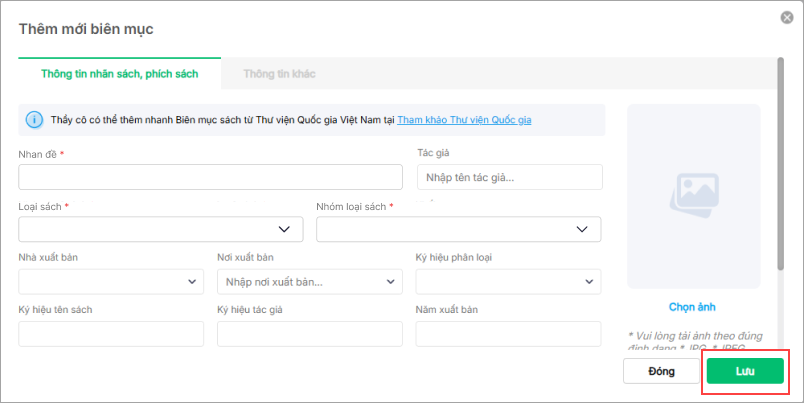
Cách 2. Tham khảo biên mục từ Thư viện Quốc gia Việt Nam
- Cán bộ thư viện có thể tham khảo biên mục sách từ Thư viện Quốc gia Việt Nam và thêm mới trực tiếp vào phần mềm bằng cách chọn Tham khảo Thư viện Quốc gia.
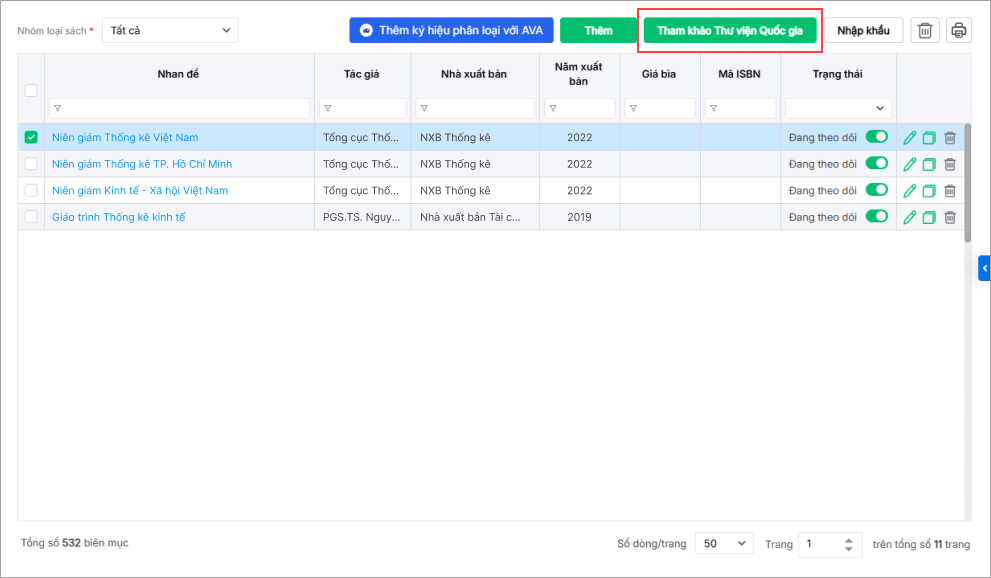
- Tìm kiếm biên mục bằng cách nhập thông tin: mã ISBN hoặc nhan đề sách (lưu ý nhập không dấu) trên thanh tìm kiếm.
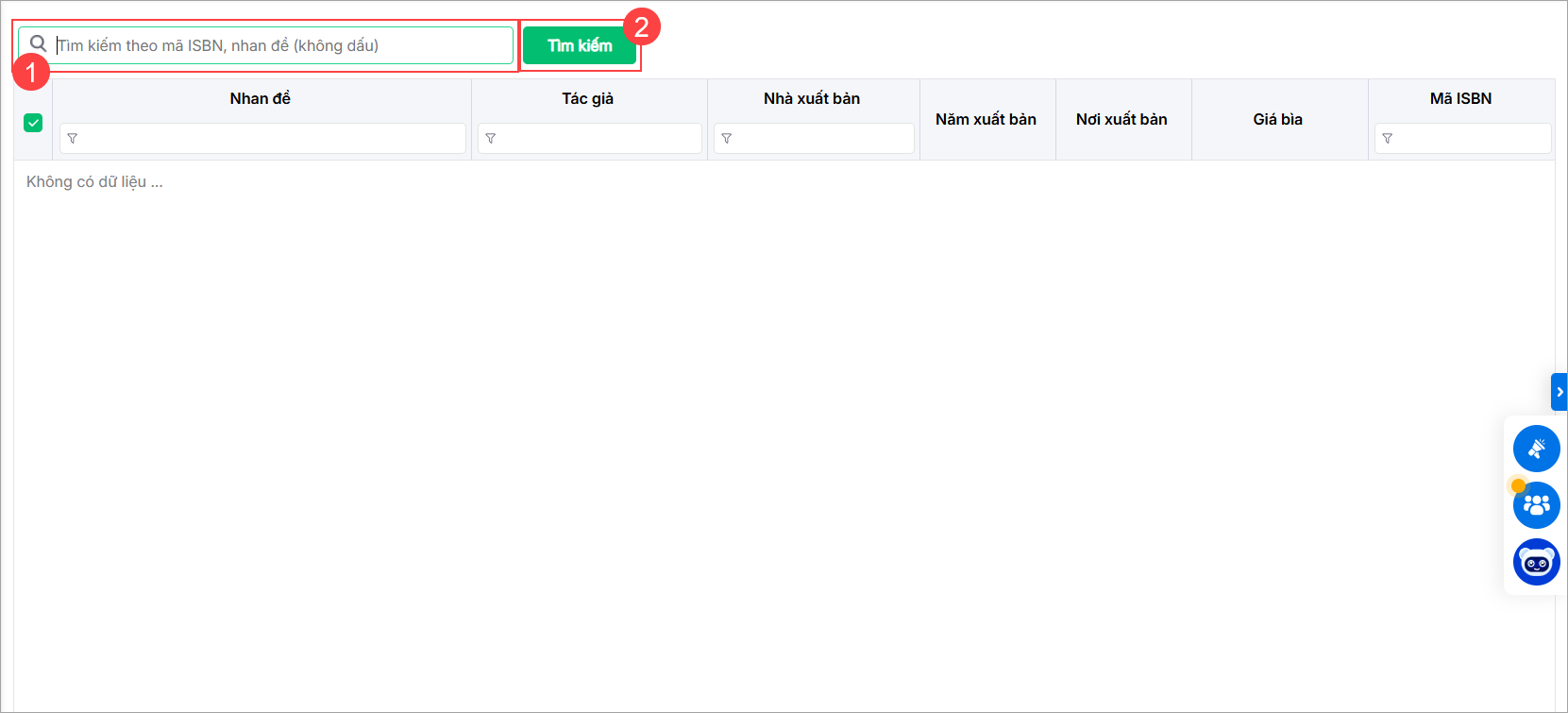
- Phần mềm trực tiếp lấy lên danh sách biên mục từ Thư viện Quốc gia Việt Nam Tích chọn biên mục muốn thêm từ Thư viện Quốc gia Việt Nam về EMIS Thư viện, nhấn Xác nhận.
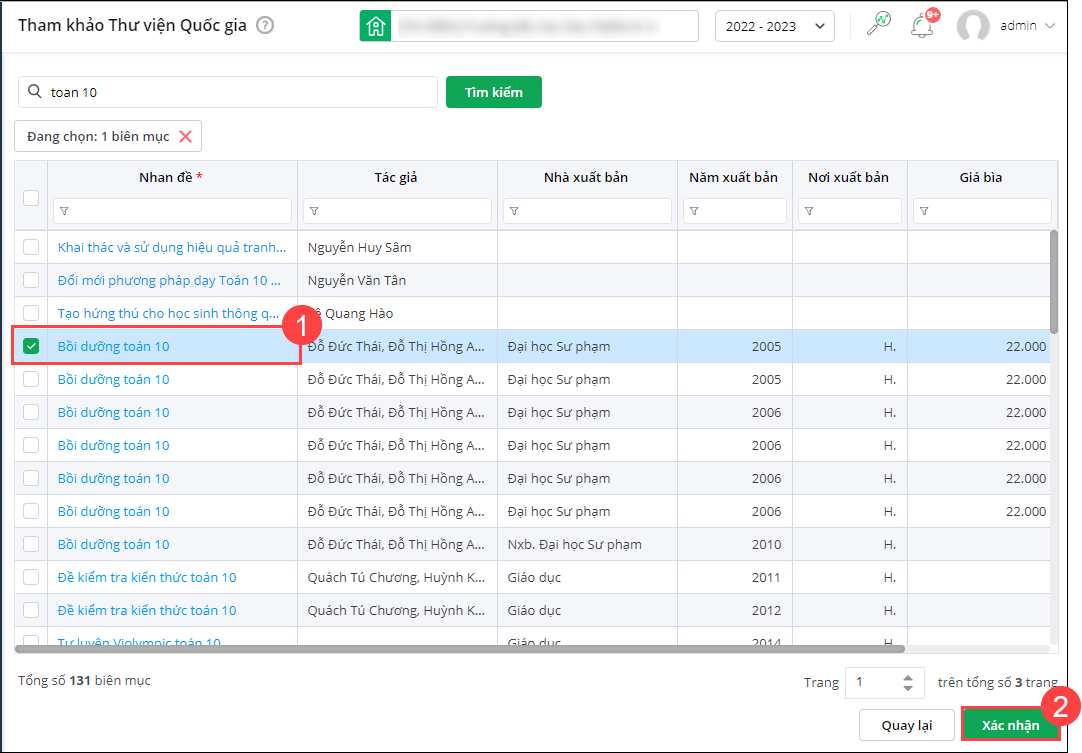
- Khai báo bổ sung các thông tin còn thiếu của biên mục (Nhóm loại sách; Ký hiệu phân loại)
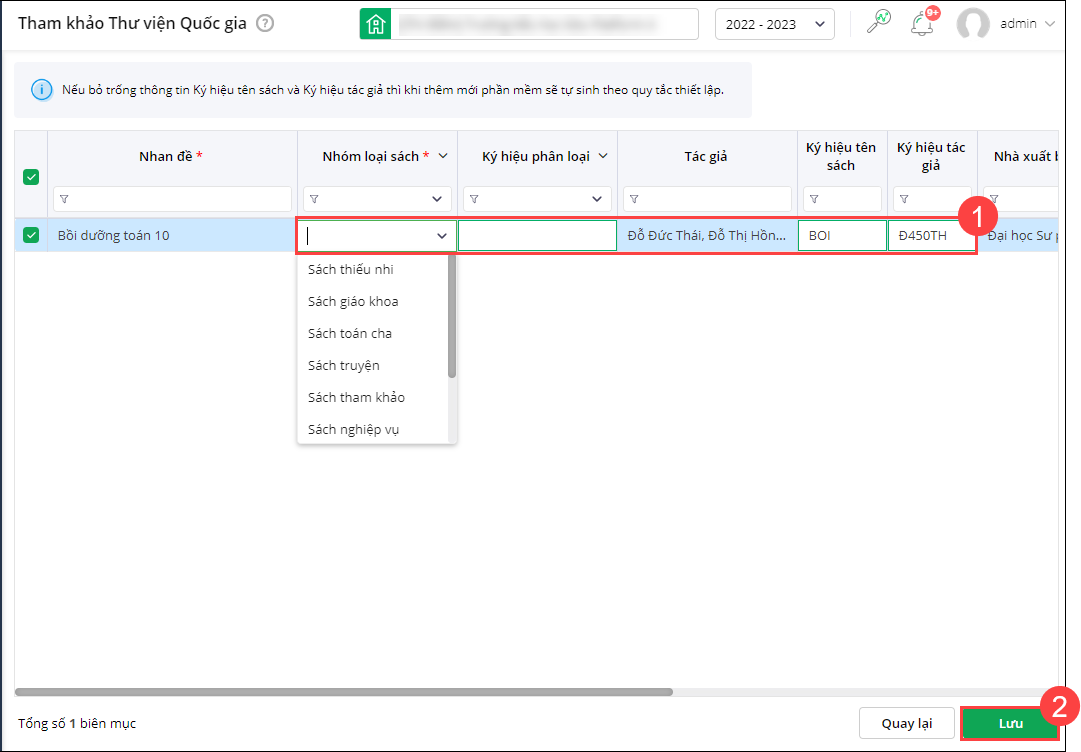
- Lưu ý: Với những biên mục đã có trên EMIS Thư viện, phần mềm sẽ bôi đỏ và hiển thị trạng thái Đã tồn tại, anh/chị không thể chọn để tránh thêm trùng biên mục.
Cách 3. Nhập khẩu biên mục
Nếu đơn vị đang quản lý biên mục bằng tệp excel, anh chị có thể nhập khẩu để quản lý tiếp trên phần mềm.
- Chọn Nhập khẩu để nhập khẩu từ tệp hiện có của đơn vị.
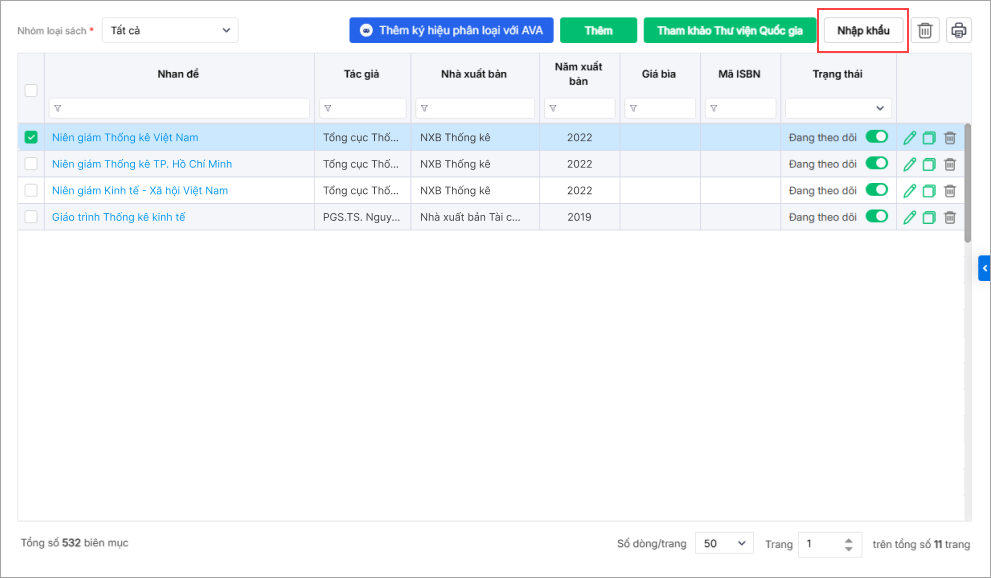
- Chọn Hình thức nhập khẩu và chọn Tải tệp mẫu:
- Nhập khẩu thêm mới: Để thêm mới nhanh hàng loạt biên mục sách.
- Nhập khẩu thêm mới: Để xuất khẩu biên mục sách có sẵn trên phần mềm và chỉnh sửa.
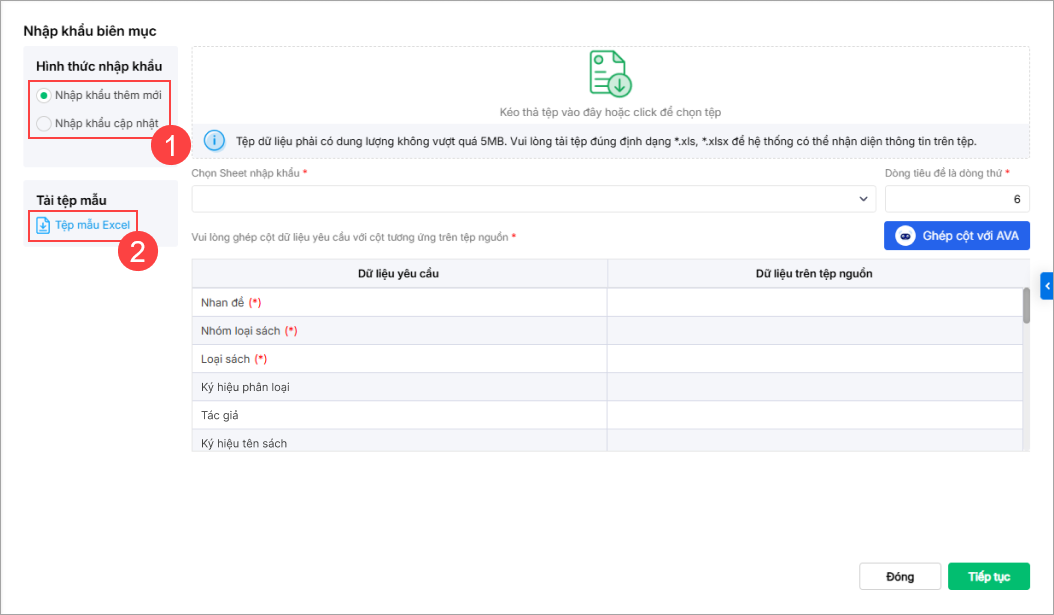
- Thêm mới/Chỉnh sửa thông tin biên mục sách trong file excel vừa tải.
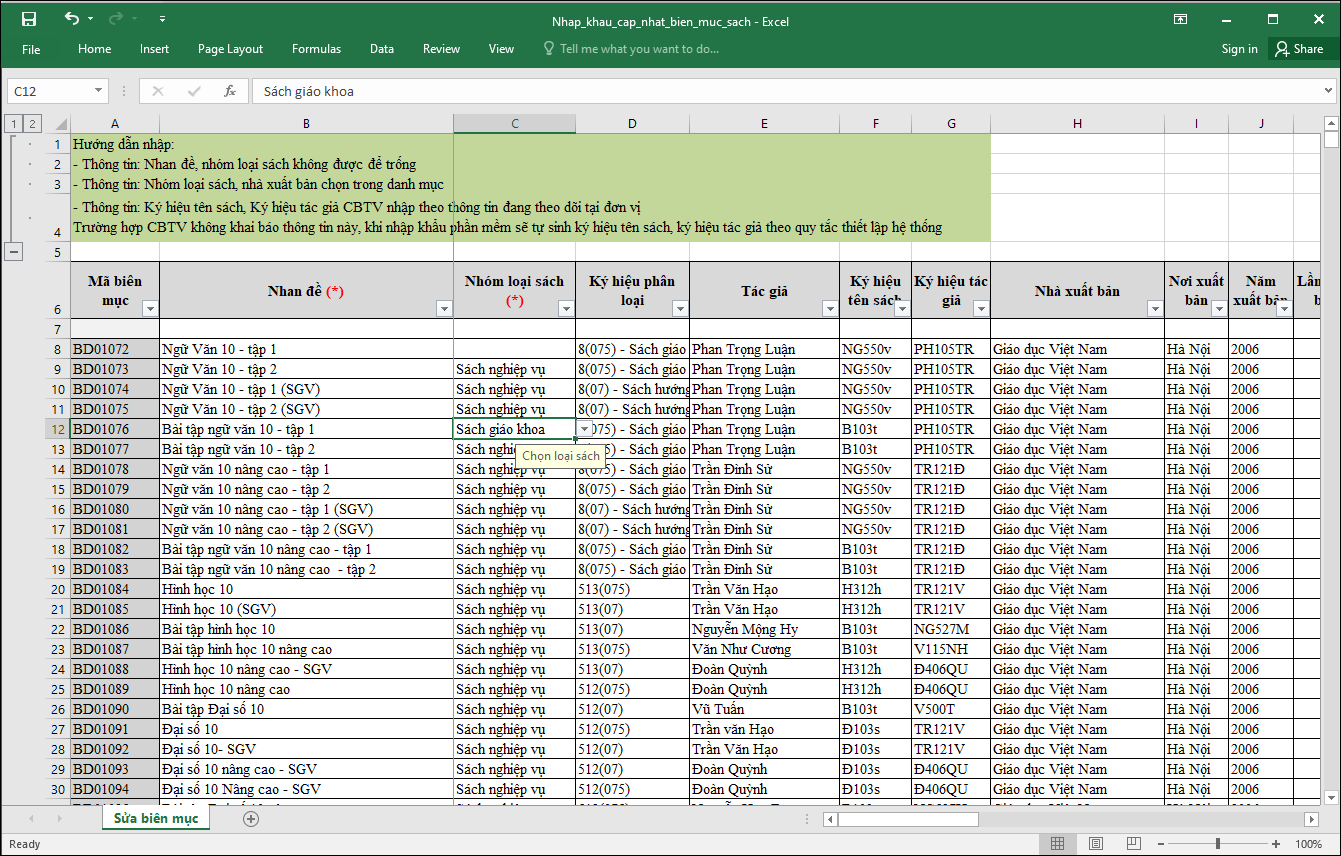
- Tải lên file excel biên mục, phần mềm tự động ghép cột dữ liệu tương ứng trên file và trên phần mềm. Anh/chị có thể thay đổi nếu muốn, nhấn Tiếp tục.
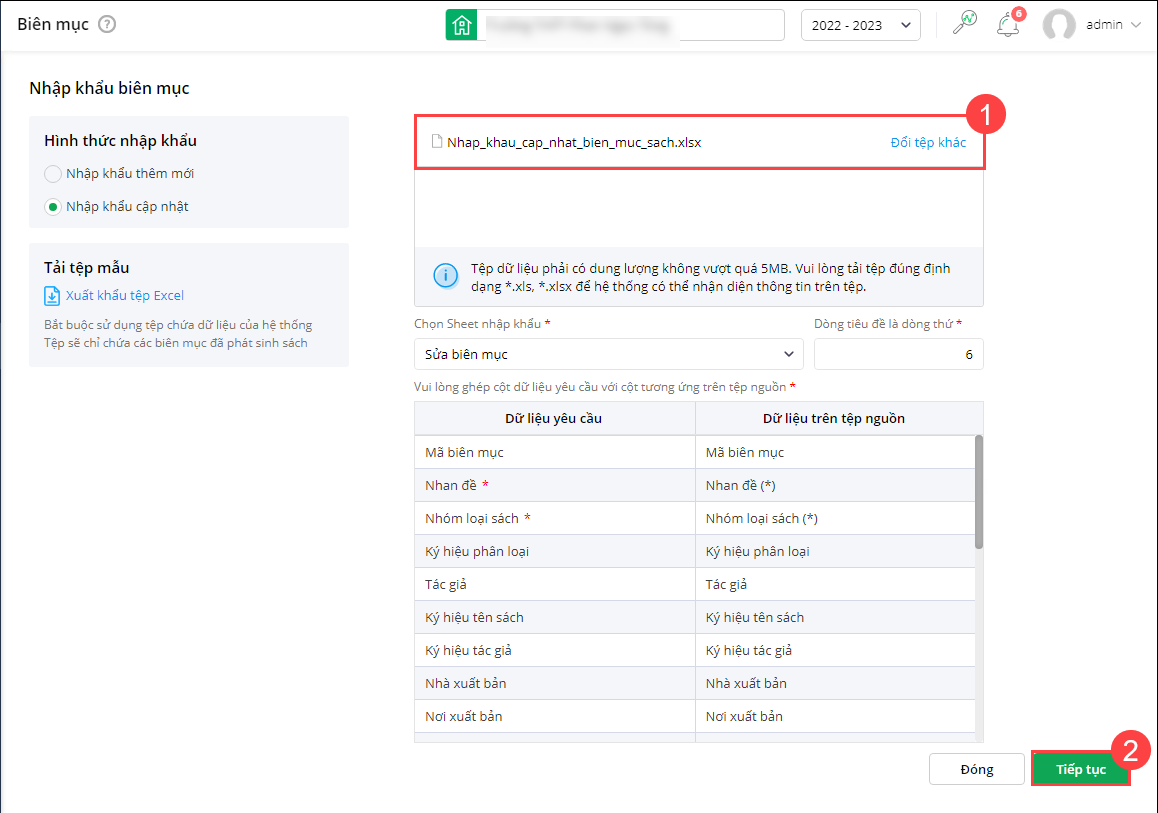
- Phần mềm tự động kiểm tra thông tin và trả về số bản ghi hợp lệ/không hợp lệ:
- Với bản ghi Không hợp lệ: Chọn Tải về bản ghi không hợp lệ để kiểm tra, chỉnh sửa và nhập khẩu lại vào phần mềm.
- Với bản ghi Hợp lệ: Chọn Nhập khẩu bản ghi hợp lệ để thêm vào phần mềm.
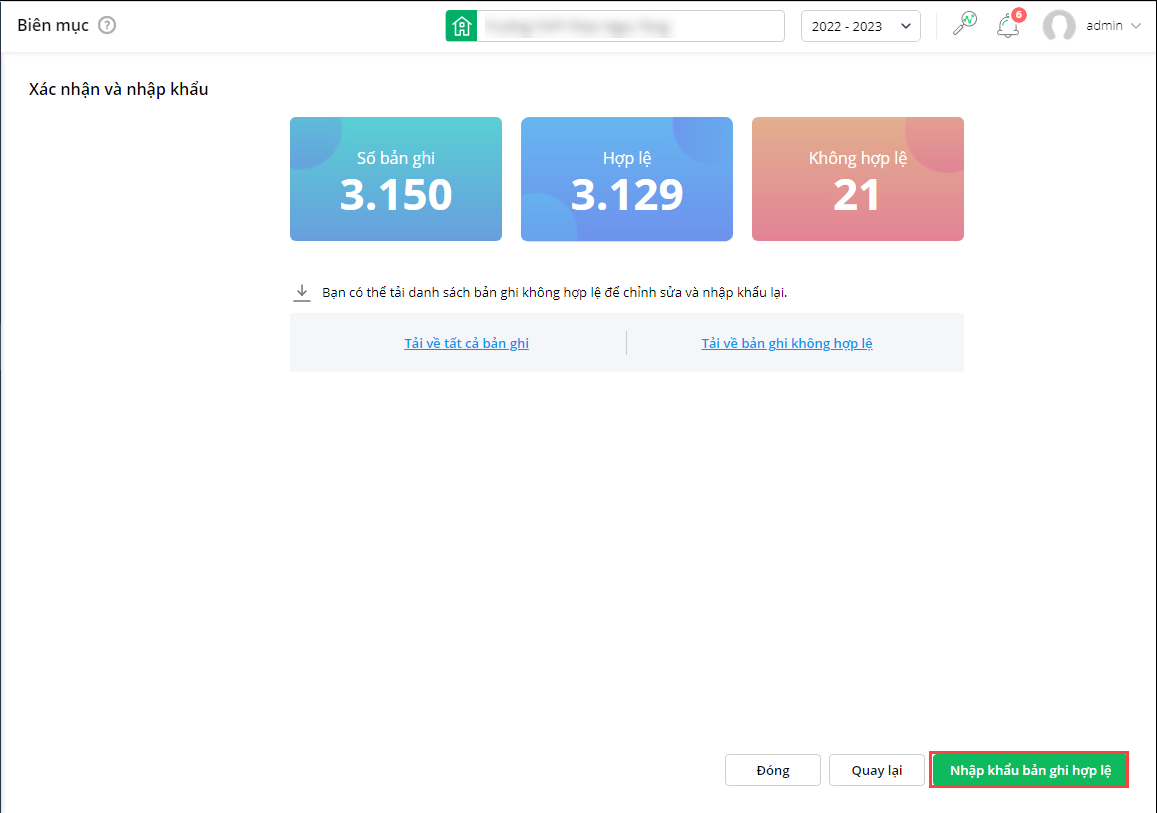
II. Khai báo loại sách
" open="no" style="default" icon="arrow" anchor="" anchor_in_url="no" class=""]
Mục đích: Hỗ trợ CBTV phân loại tài liệu theo nội dung để sắp xếp cùng nhau trên cùng một tủ/kệ sách, cho phép sắp xếp loại sách, kho sách theo nhu cầu của mỗi thư viện.
Vào Hệ thống\Danh mục\Loại sách.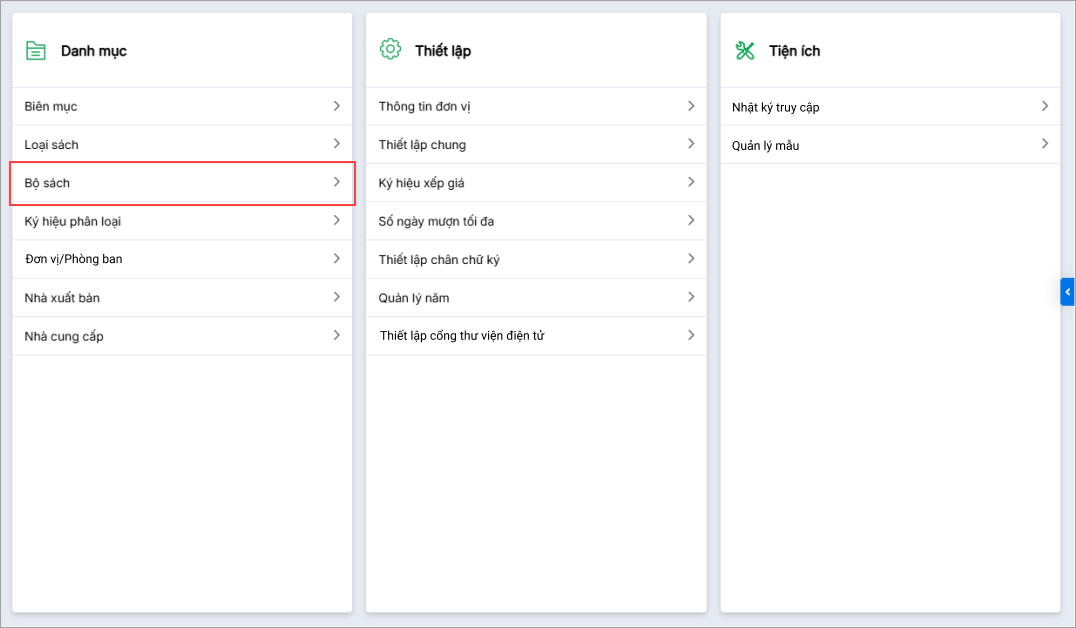
1. Thêm Loại sách
- Nhấn Loại sách/Thêm để thêm loại sách
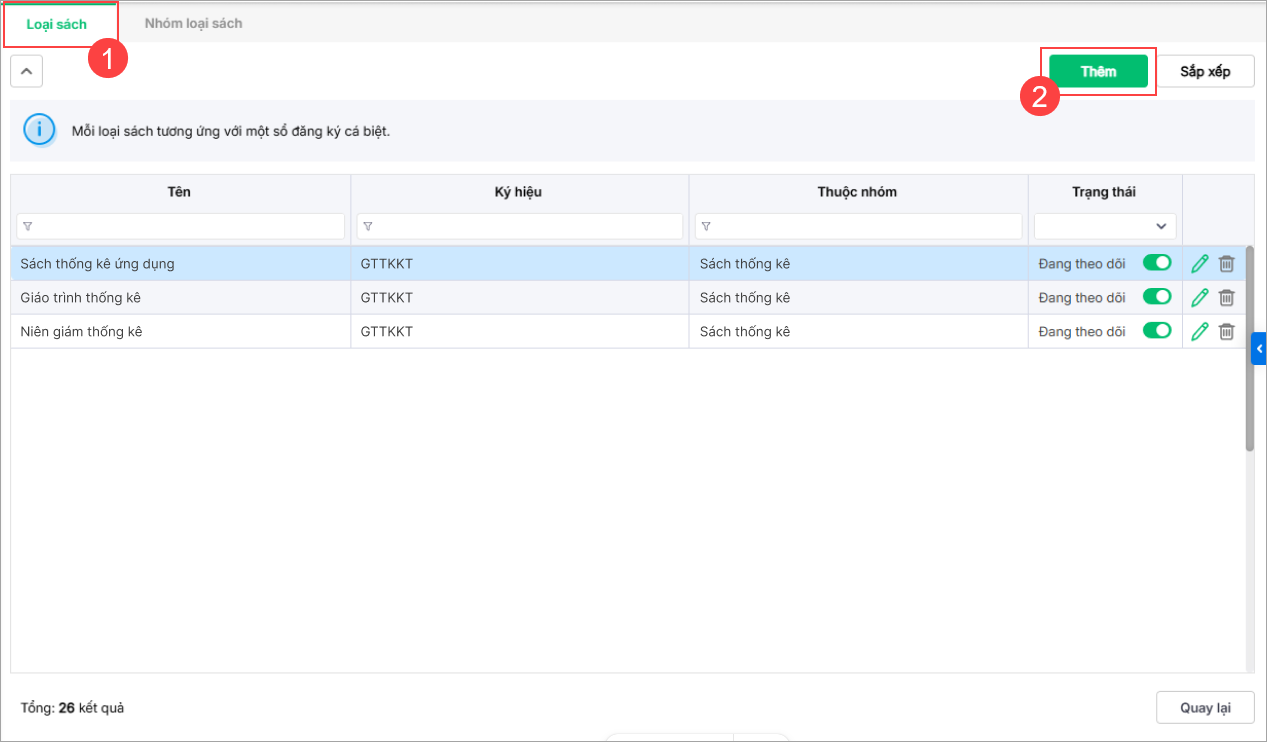
- khai báo Tên, Ký hiệu và lựa chọn Nhóm loại sách tương ứng. Nhấn Lưu sau khi hoàn tất.
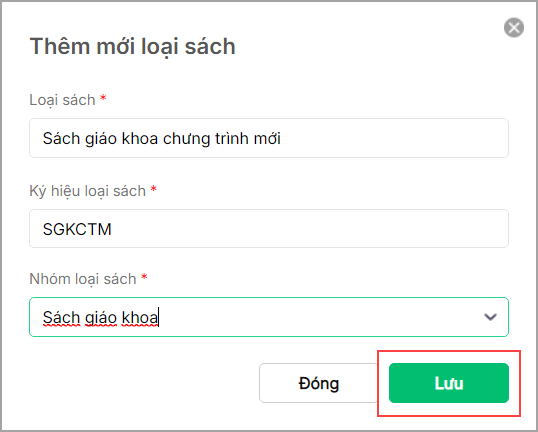
2. Thêm Nhóm loại sách
- Nhấn Nhóm loại sách/Thêm
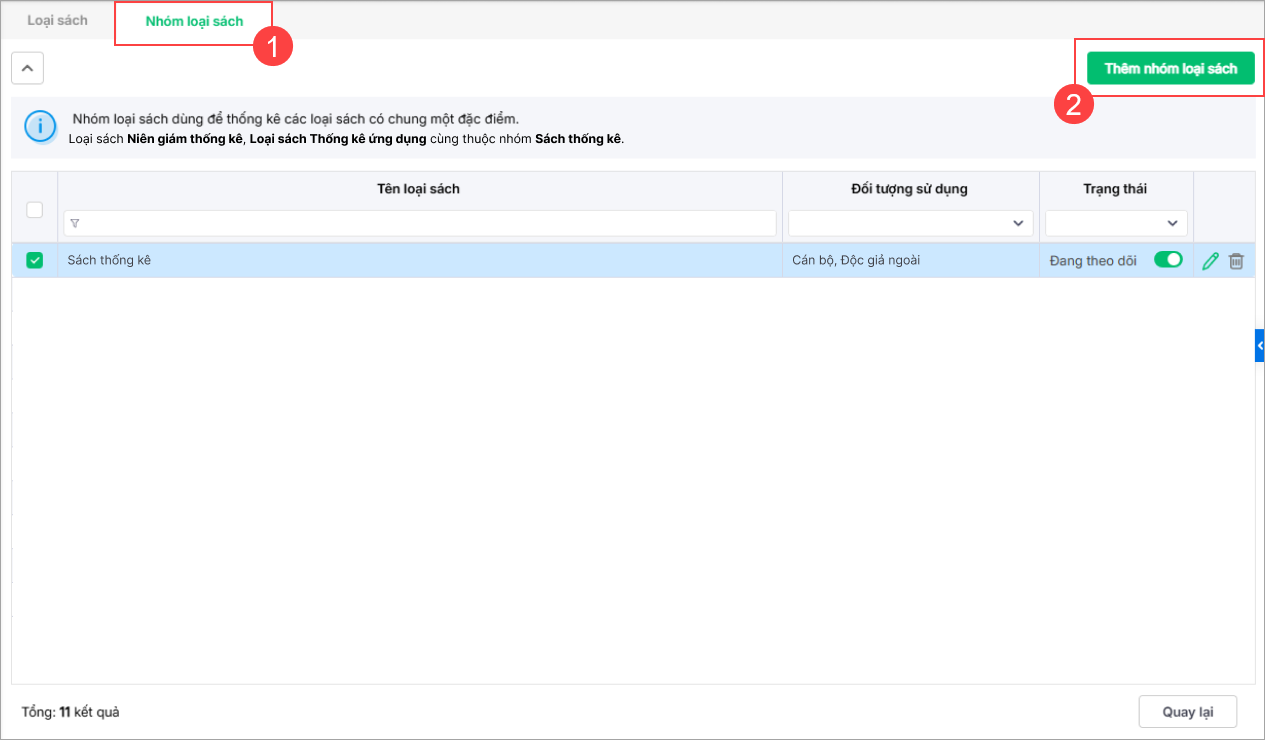
- để thêm nhóm loại sách, khai báo Tên của Nhóm loại sách. Nhấn Lưu sau khi hoàn tất.
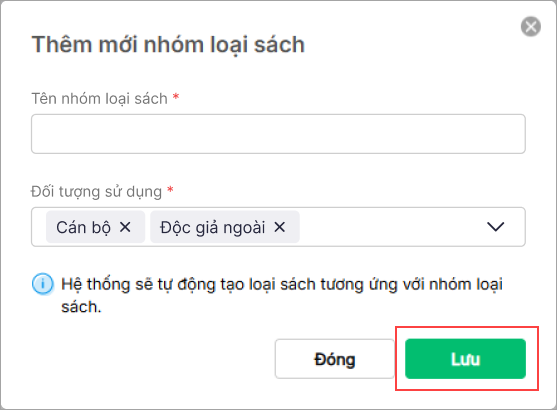
- Trường hợp Tên Nhóm loại sách không trùng Tên loại sách đã có, hệ thống sẽ bổ sung thêm Loại sách tương ứng.
- Trường hợp Tên Nhóm loại sách bị trùng với Tên loại sách đã có, hệ thống sẽ chỉ bổ sung Tên nhóm loại sách.
III. Khai báo bộ sách
Mục đích: Khai báo bộ sách trong các phần mềm để quản lý, tổ chức và theo dõi các sách theo nhóm
1. Anh/chị vào menu Hệ thống\Bộ sách 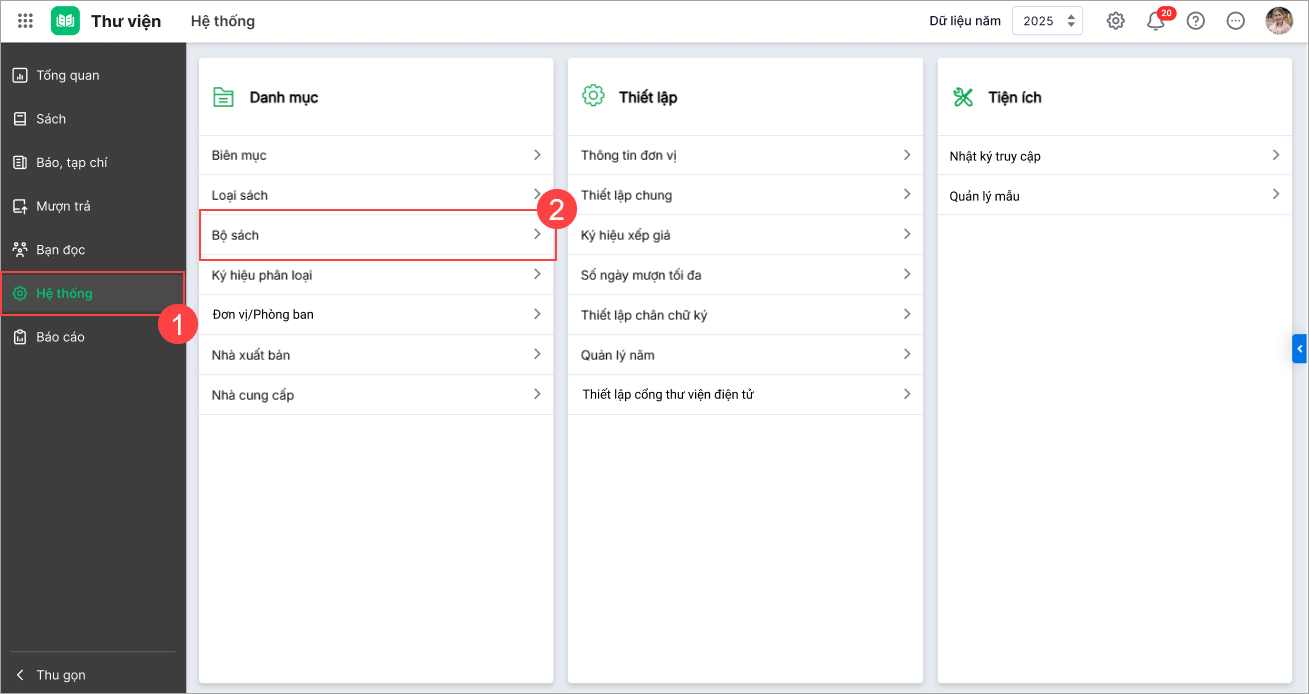
2. Chọn Thêm, khai báo thông tin bộ sách, nhấn Lưu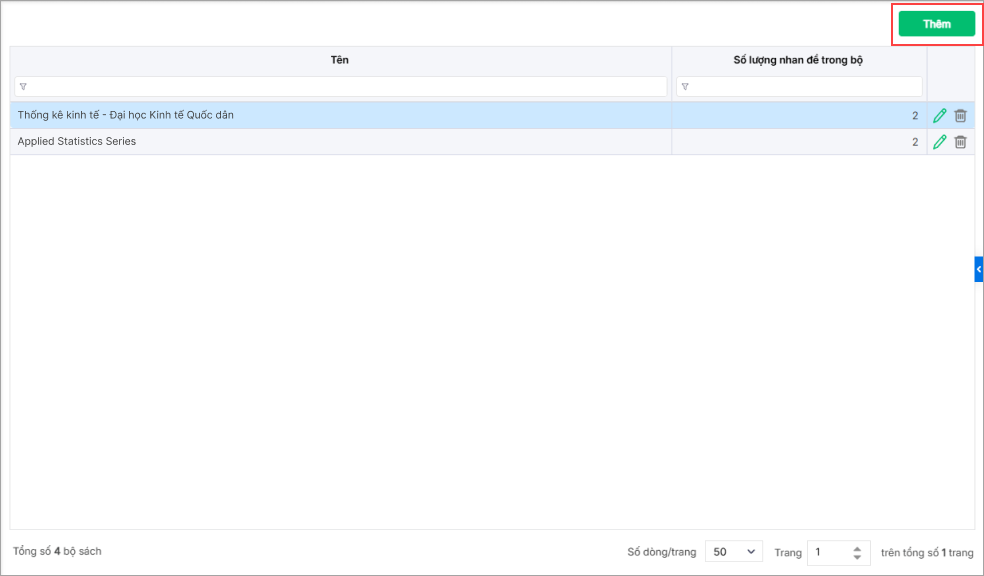
IV. Ký hiệu phân loại
Mục đích: Hỗ trợ CBTV phân loại chi tiết tài liệu theo Ký hiệu, dễ dàng sắp xếp và tra cứu.
Các bảng ký hiệu đã mặc định tạo sẵn danh mục ký hiệu phân loại tương ứng. Trường hợp KHPL sách chưa có trong danh mục mặc định, anh chị có thể thêm mới như sau:
1. Nhấn Thêm để thêm thông tin phân loại sách.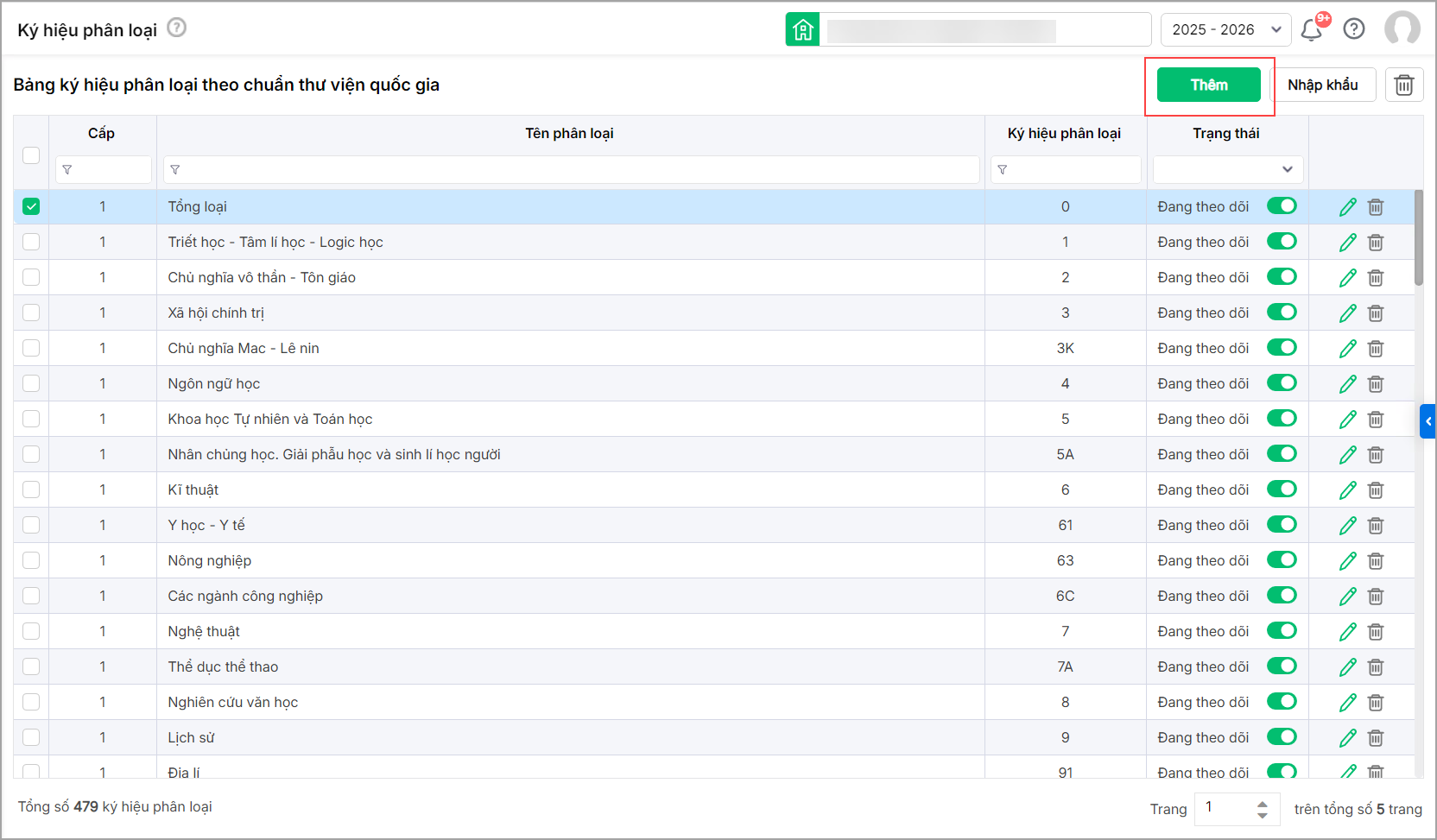
2. Khai báo các thông tin: Ký hiệu phân loại, Tên phân loại và Cấp. Nhấn Lưu để cập nhật danh sách.
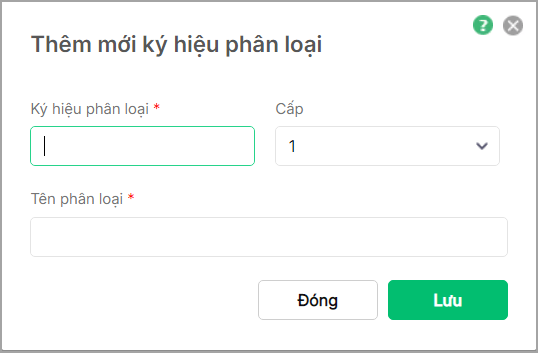
V. Nhà xuất bản
Mục đích: Hỗ trợ CBTV quản lý danh sách Nhà xuất bản (NXB) để thực hiện biên mục sách và dễ dàng thống kê trên báo cáo.
Để thêm thông tin các nhà xuất bản vào phần mềm, CBTV thực hiện như sau:
1. Nhấn Hệ thống\Nhà xuất bản
2. Chọn Thêm
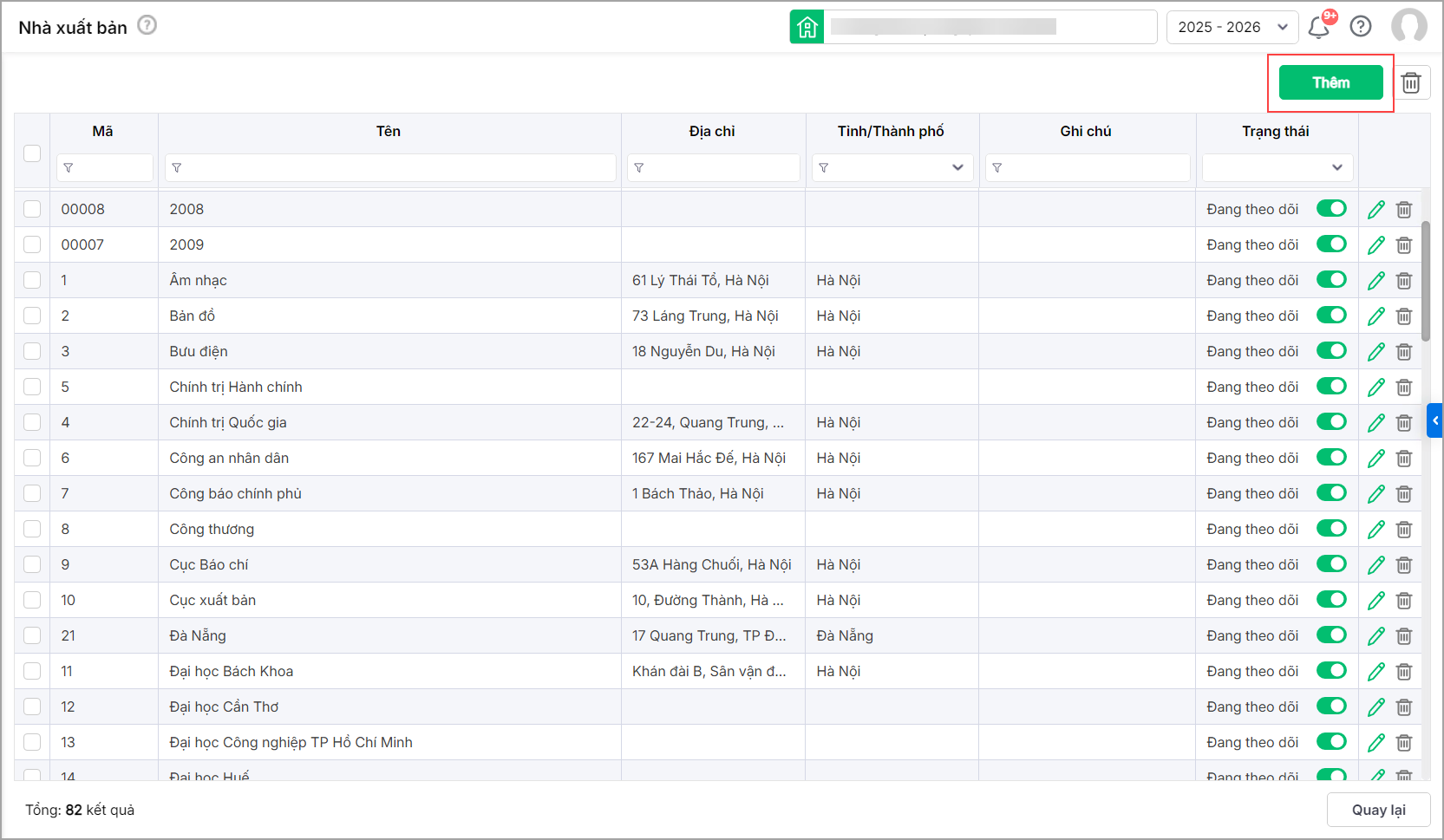
- Khai báo các thông tin của NXB như: Mã nhà xuất bản, Tên nhà xuất bản, Địa chỉ, Tỉnh/Thành phố, Ghi chú nếu cần.
- Mã nhà xuất bản được hệ thống nhập tự động hoặc CBTV có thể nhập thủ công.
- Nhấn Lưu sau khi hoàn tất.
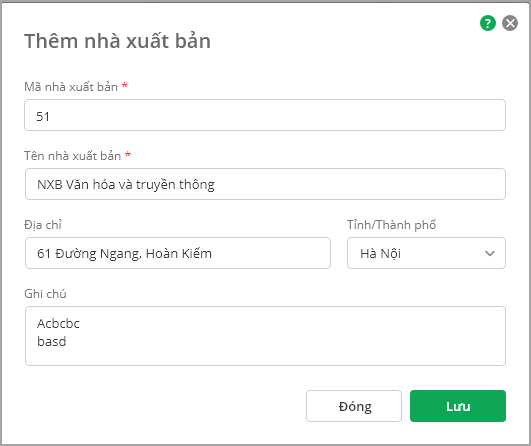
VI. Nhà cung cấp
Mục đích: Hỗ trợ CBTV quản lý danh sách Nhà cung cấp (NCC) để lập phiếu nhập sách.
1. Chọn menu Hệ thống\Nhà cung cấp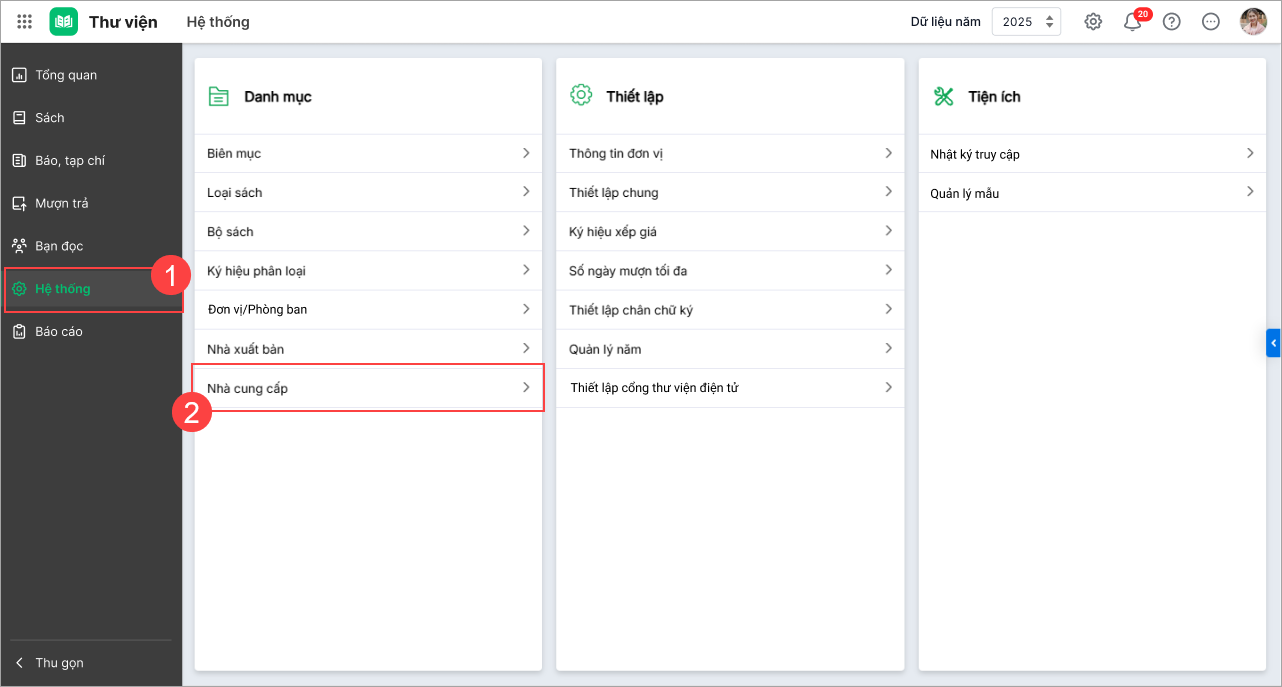
2. Nhấn Thêm nhà cung cấp (Đối với lần đầu sử dụng) hoặc Thêm để khai báo thông tin NCC.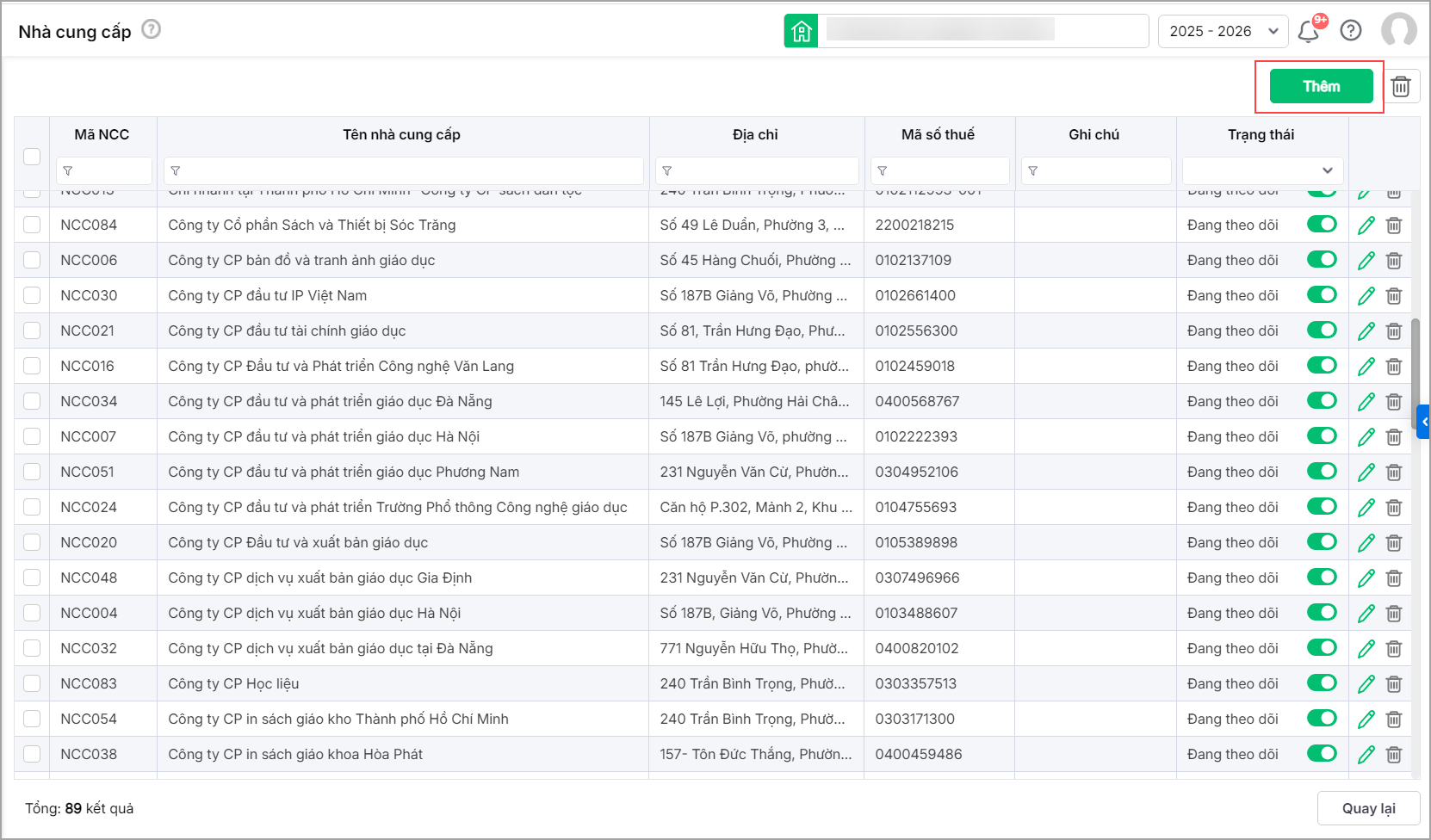
3. Khai báo các thông tin của NCC: Mã nhà cung cấp, Tên nhà cung cấp, Mã số thuế, Địa chỉ và các Ghi chú nếu cần. Nhấn Lưu để cập nhật danh sách.
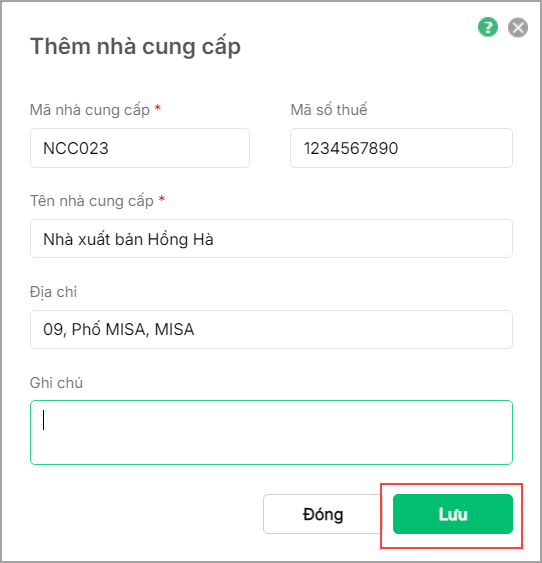
VII. Thông tin đơn vị
Mục đích: Giúp thiết lập thông tin chung của đơn vị chủ quản và và thông tin người ký báo cáo.
1. Vào menu Hệ thống\Thông tin đơn vị 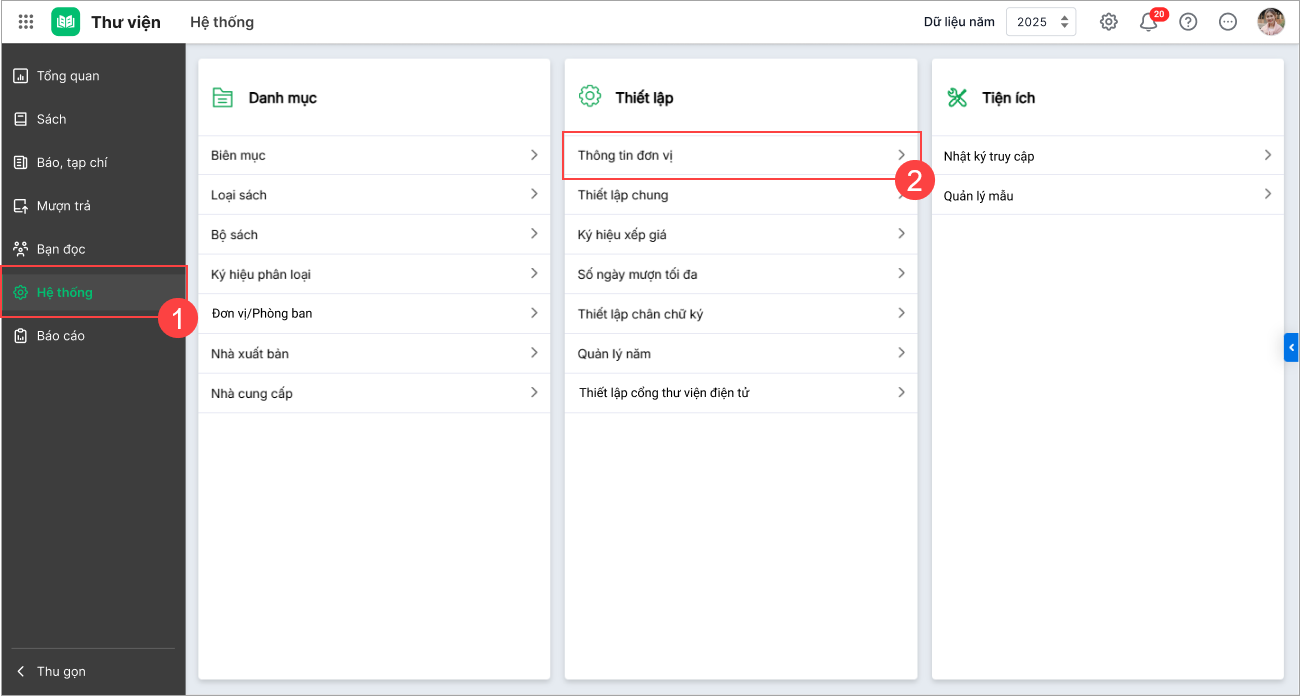
2. Tại mục Thông tin chung: Phần mềm tự động lấy lên dựa vào thông tin giấy phép sử dụng, anh/chị có thể chỉnh sửa lại 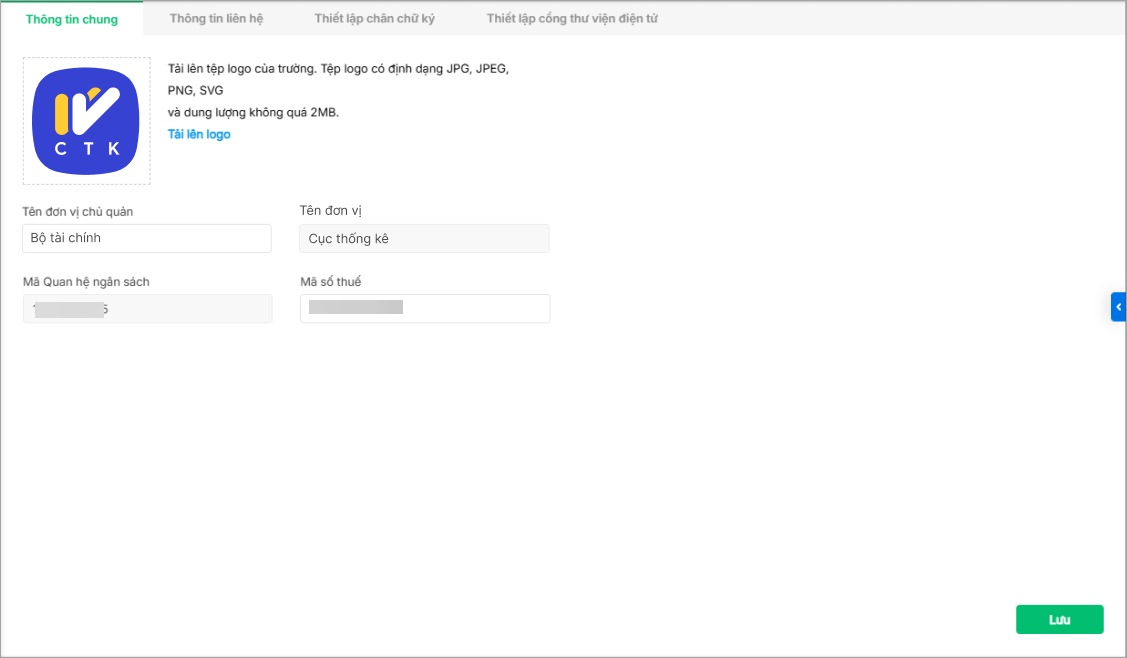
3. Tại mục Thông tin liên hệ, phần mềm cũng tự động lấy lên dựa vào thông tin giấy phép sử dụng, anh/chị có thể chỉnh sửa lại. Thiết lập này sẽ được hiển thị trên các nghiệp vụ liên quan có thông tin liên hệ 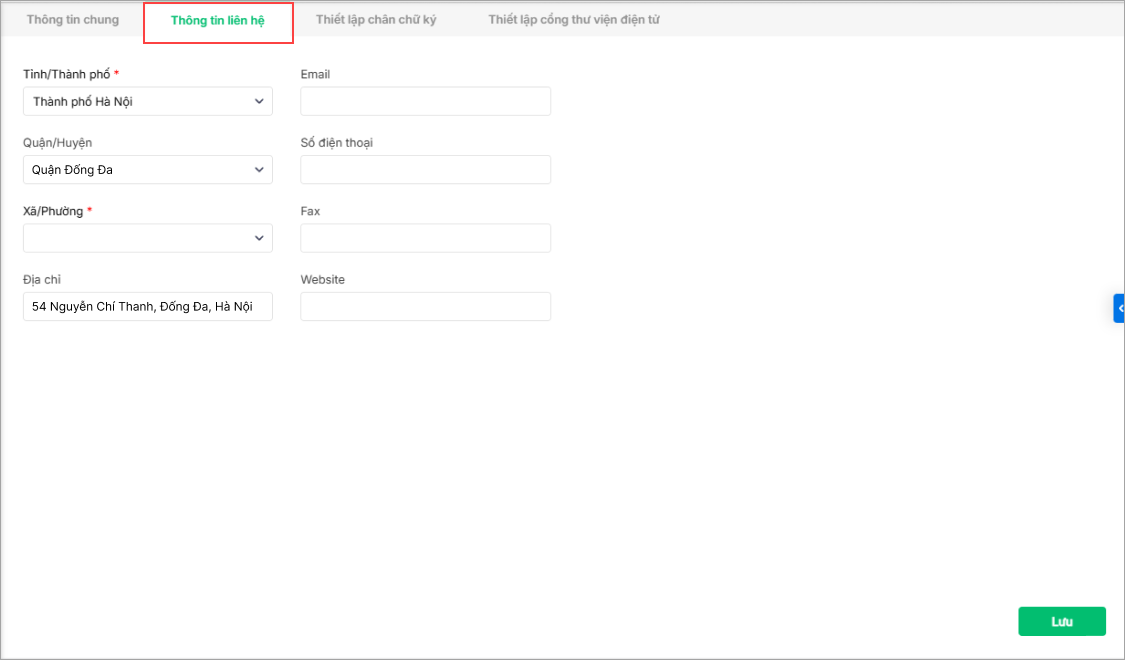
4. Tại tab Thiết lập chân chữ ký, anh/chị thiết lập chân chữ ký, thông tin này sẽ được hiển thị trên báo cáo 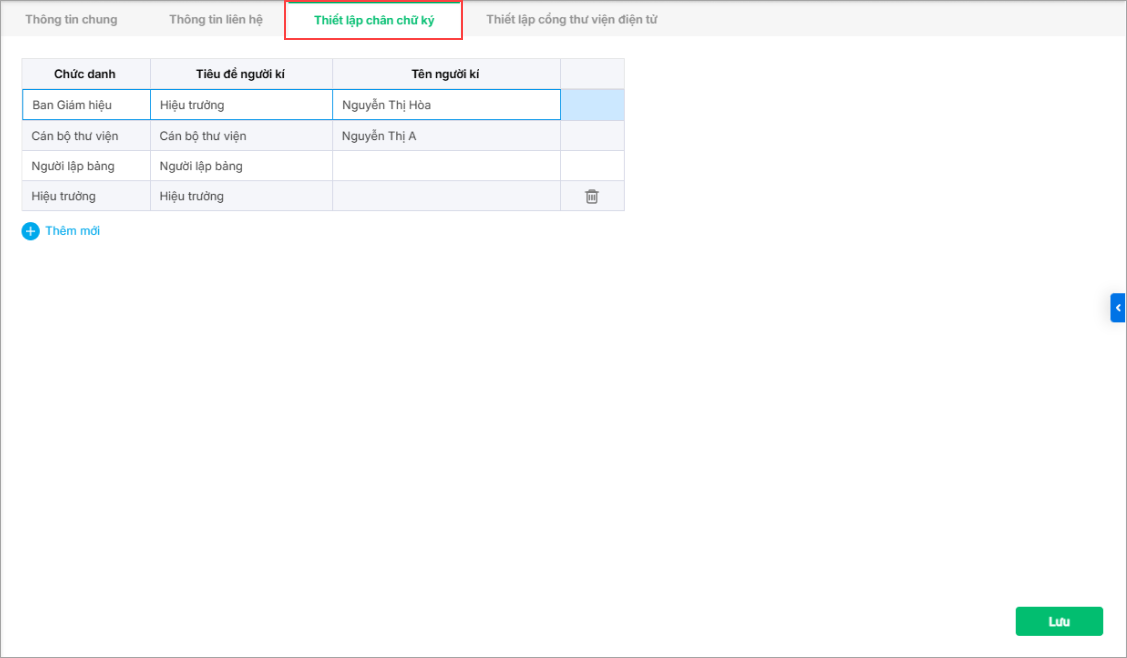
5. Thiết lập cổng thư viện điện tử Giúp đơn vị thiết lập thông tin cổng thư viện điện tử theo nhu cầu đơn vị để bạn đọc dễ dàng nhận biết, nhà trường dễ dàng truyền thông đến bạn đọc.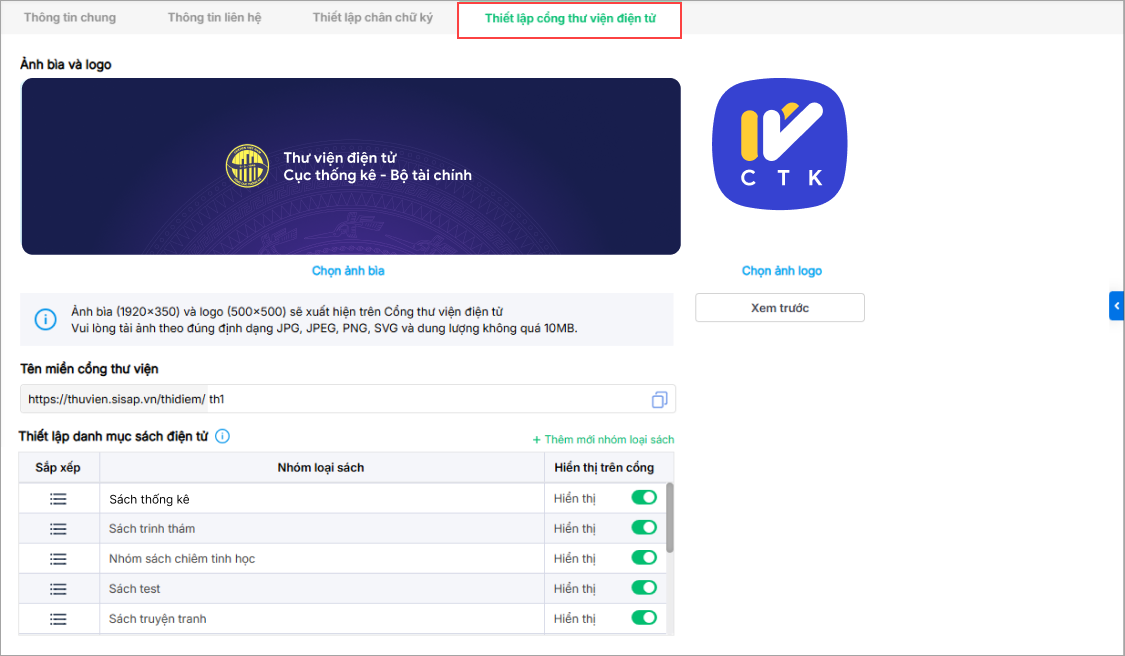
- Phần mềm mặc định ảnh bìa và logo gợi ý hiển thị trên Cổng thư viện điện tử. Anh/chị có thể chọn lại ảnh bìa/logo đơn vị bằng cách nhấn vào Chọn ảnh bìa hoặc Chọn ảnh logo và tải lên ảnh mong muốn.
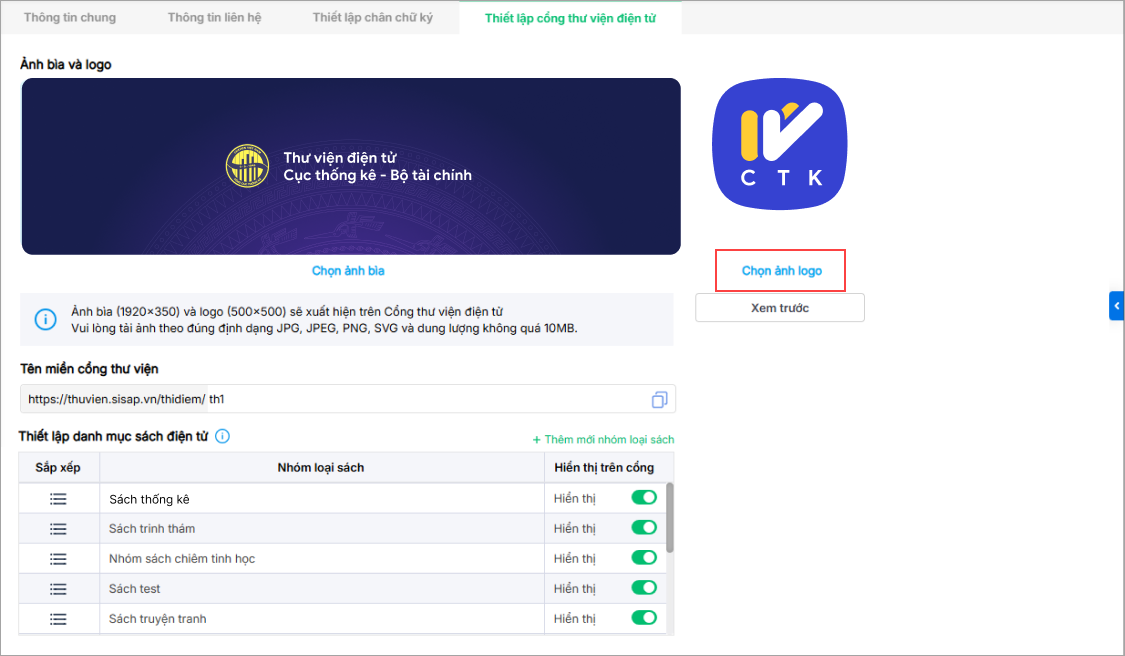
- Để phục vụ công tác truyền thông Cổng thư viện điện tử đến bạn đọc hiệu quả, đơn vị có thể tùy chỉnh tên miền theo quy tắc mong muốn.
(Lưu ý: Tên miền cần nhập không dấu, không quá 50 kí tự, không trùng tên miền với đơn vị khác. Tại một thời điểm mỗi đơn vị chỉ có một tên miền duy nhất)
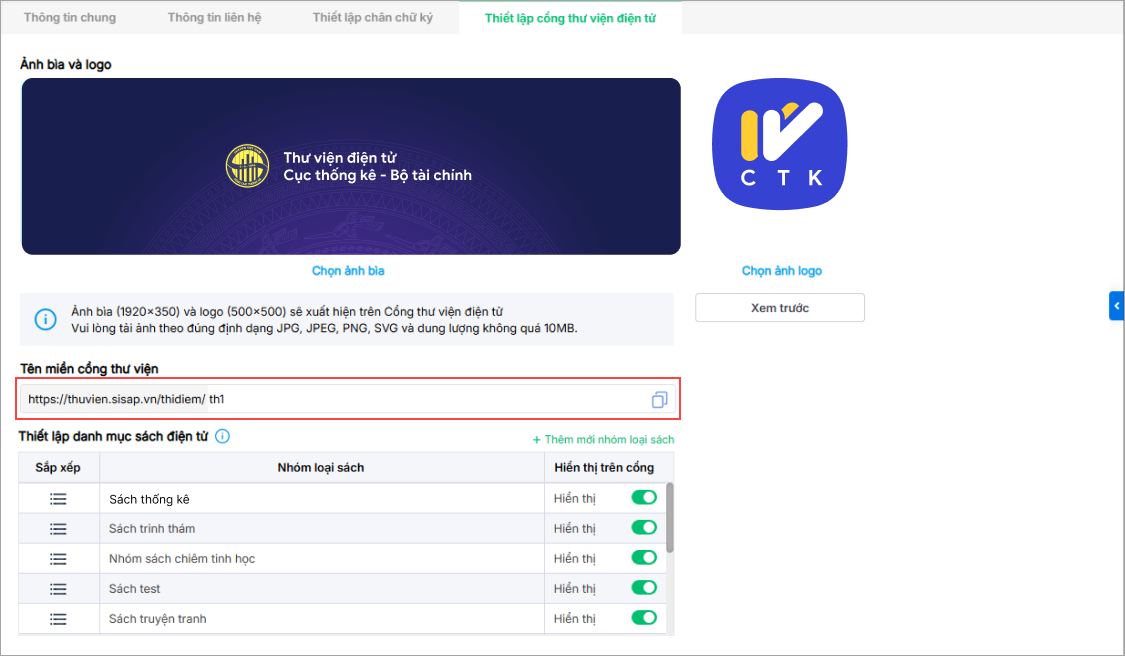
- Tại Thiết lập danh mục sách điện tử:
- Phần mềm tự động lấy lên những Nhóm loại sách đơn vị đã khai báo danh mục tại Hệ thống\Loại sách.
- Anh/chị có thể tùy chỉnh ẩn/hiện hiển thị những Nhóm loại sách này trên cổng.
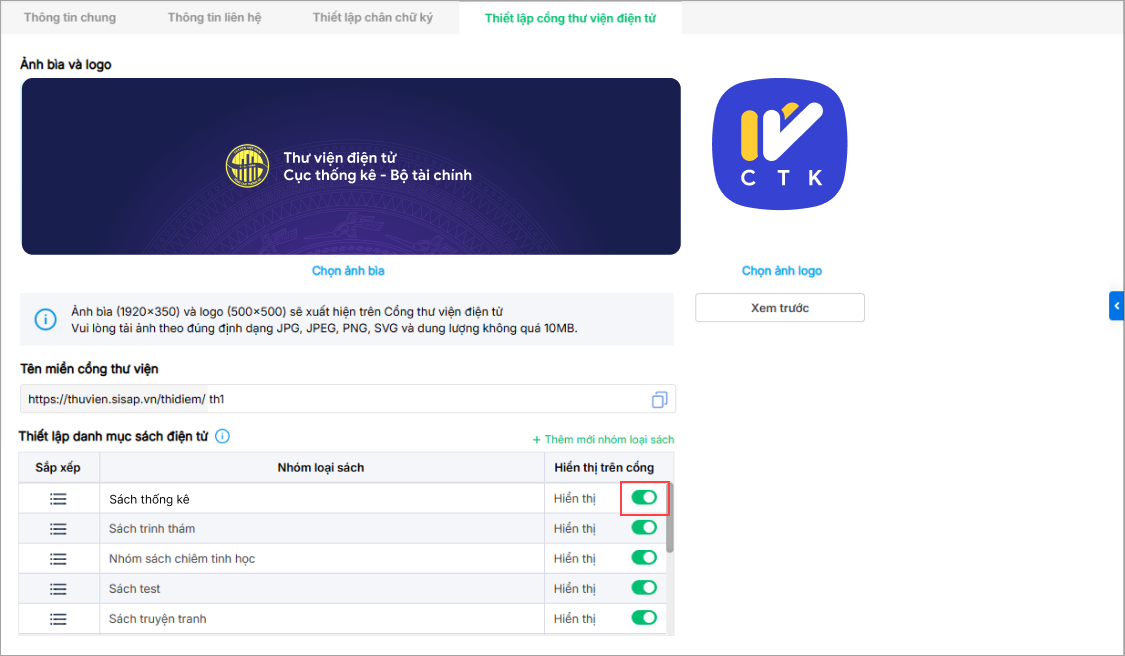
- Hoặc kéo thả thứ tự nhóm loại sách để sắp xếp đến vị trị mong muốn.
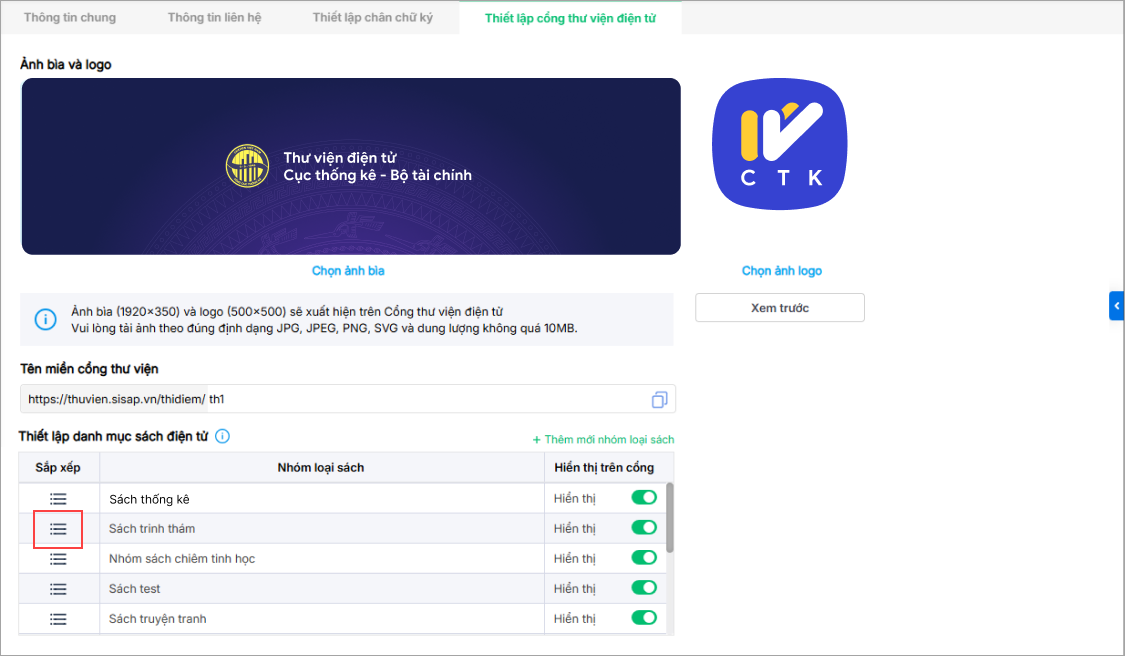
- Trường hợp muốn bổ sung nhóm loại sách, chọn Thêm mới nhóm loại sách. Nhập tên nhóm loại sách, nhấn Lưu.
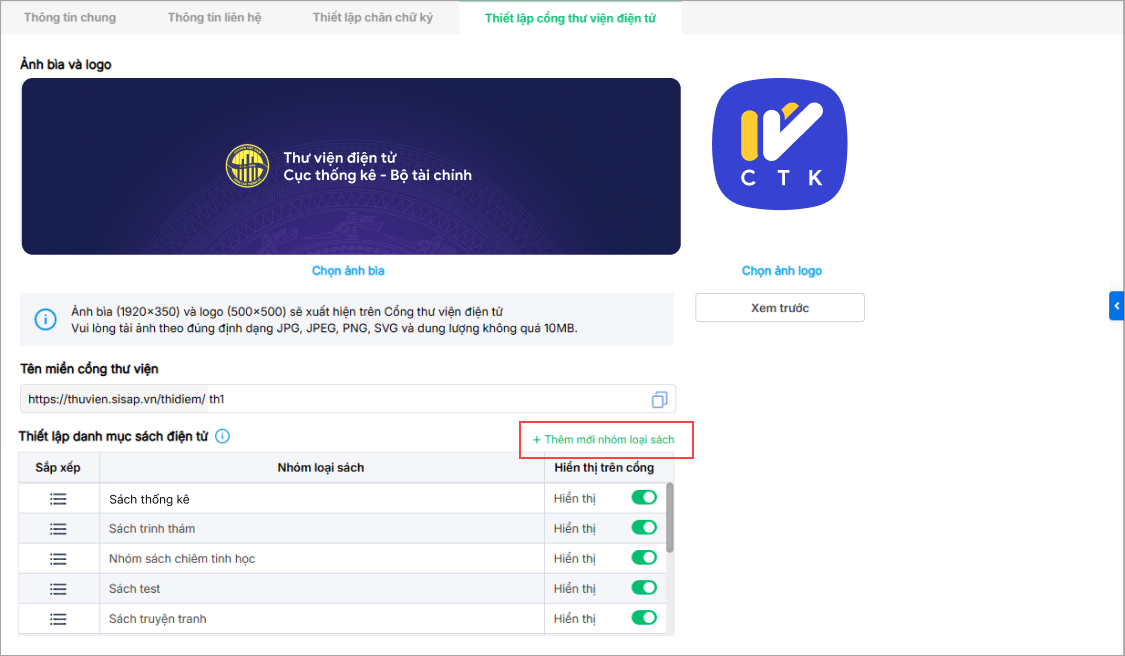
- Nhấn Xem trước để kiểm tra giao diện hiển thị trên Cổng thư viện trước khi lưu.
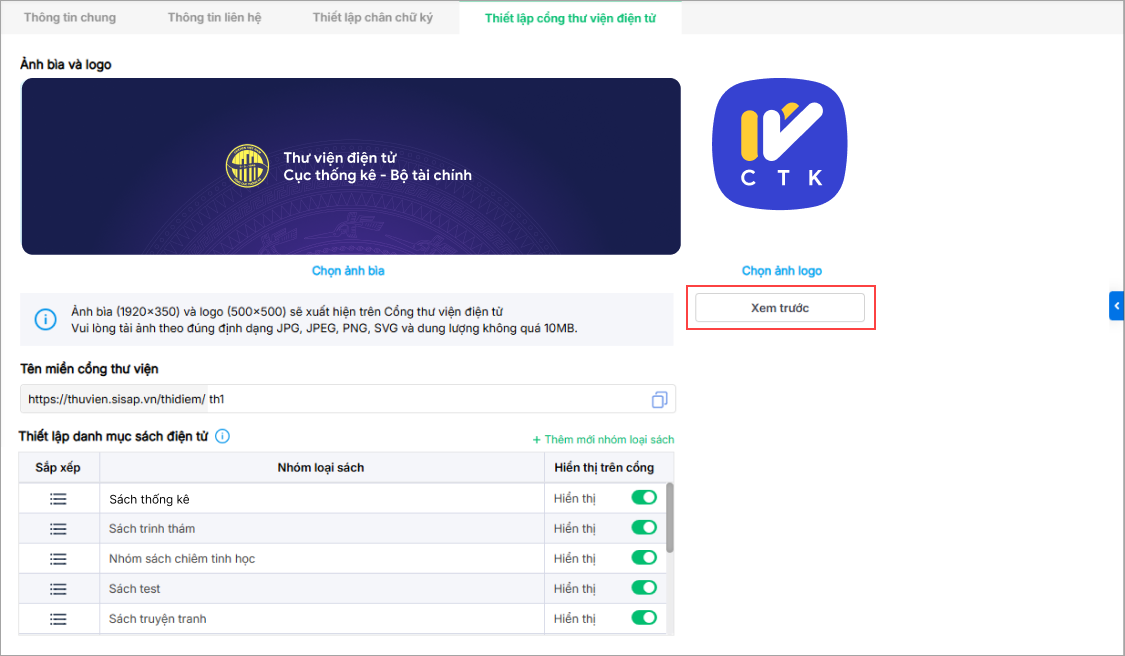
6. Sau khi thiết lập xong thông tin đơn vị, anh/chị chọn Lưu 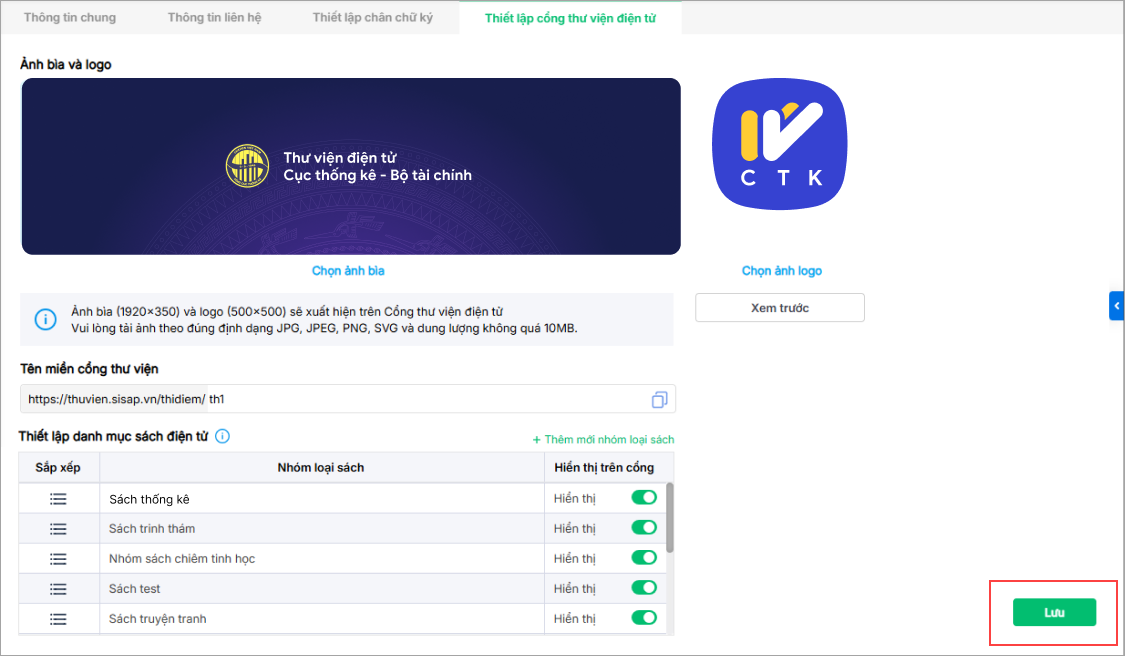
Ngoài các danh mục mà phần mềm đã thiết lập mặc định, nếu đơn vị có yêu cầu riêng hoặc cần bổ sung thêm danh mục khác, anh/chị hoàn toàn có thể tự thiết lập bổ sung.




 024 3795 9595
024 3795 9595 https://www.misa.vn/
https://www.misa.vn/




